V Rising Server가 표시되지 않는 문제에 직면하고 있나요? 그렇다면 걱정하지 마십시오. 올바른 위치에 있습니다.
V Rising은 어두운 판타지 세계를 배경으로 한 오픈 월드 생존 게임으로, 게임 플레이어는 과거의 영광을 되찾기 위해 노력하는 강력한 뱀파이어의 역할을 맡습니다.
V Rising에서 서버는 플레이어가 모여 함께 게임을 플레이하는 온라인 환경입니다.
서버는 본질적으로 게임 세계가 존재하고 플레이어가 서로 상호 작용하고, 게임 세계를 탐색하고, 활동에 참여할 수 있는 가상 공간입니다.
그러나 많은 사용자가 게임에 서버가 표시되지 않는 문제에 직면하고 있습니다.
오늘은 이 문제를 해결하는 몇 가지 효과적인 솔루션을 보여 드리겠습니다.
V Rising 서버가 표시되지 않는 문제를 해결하는 방법
문제를 해결하기 위해 시도해 볼 수 있는 몇 가지 단계는 다음과 같습니다.
게임을 다시 시작하세요:
경우에 따라 게임 클라이언트를 간단히 다시 시작하면 연결 문제가 해결되고 서버 목록이 새로 고쳐질 수 있습니다.
게임을 완전히 종료한 후 다시 실행하여 서버가 다시 나타나는지 확인하세요.
Windows의 경우:
- 작업 표시줄로 이동하여 V Rising 아이콘을 마우스 오른쪽 버튼으로 클릭합니다.
- 선택하다 “창 닫기” 또는 “출구” 게임을 완전히 종료합니다.
- 또는 키보드 단축키를 사용할 수 있습니다. Alt + F4 게임 창이 활성화된 동안에는 닫을 수 있습니다.
콘솔(PlayStation, Xbox):
- 컨트롤러의 PlayStation 또는 Xbox 버튼을 눌러 콘솔의 홈 화면으로 돌아갑니다.
- V Rising 게임 아이콘을 강조 표시하고 컨트롤러에서 옵션(PS) 또는 메뉴(Xbox) 버튼을 누릅니다.
- 선택하다 “신청 종료” 게임을 완전히 종료합니다.
- 게임이 종료될 때까지 잠시 기다린 후 홈 화면으로 돌아갑니다.
- 게임 라이브러리나 홈 화면에서 V Rising을 다시 실행하세요.
게임이 시작되면 서버가 나타나는지 확인하세요.
인터넷 연결을 확인하세요.
인터넷 연결이 안정적이고 제대로 작동하는지 확인하세요.
인터넷 연결이 불량하거나 불안정하면 서버가 서버 목록에 표시되지 않을 수 있습니다.
온라인 도구를 사용하여 연결 속도를 확인하세요.
문제가 발생하는 경우 WiFi 라우터를 다시 시작하거나 다른 네트워크에 연결하여 문제가 지속되는지 확인하세요.
서버 상태 확인:

V Rising 공식 웹사이트나 소셜 미디어 채널을 방문하여 서버 점검이나 중단에 관한 공지나 업데이트가 있는지 확인하세요.
타사 웹사이트를 사용하여 진행 중인 서버 문제가 있는지 확인할 수도 있습니다.
유지 관리 또는 기술적인 문제로 인해 서버를 일시적으로 사용하지 못할 수도 있습니다.
게임의 지역 설정을 확인하세요.
게임 설정이 올바른 지역이나 언어로 설정되어 있는지 확인하세요.
이는 게임의 옵션 메뉴에서 수행할 수 있습니다.
게임이 여러 지역에 서버를 제공하는 경우 다른 지역으로 전환하여 서버가 나타나는지 확인하세요.
때로는 특정 지역의 서버에 문제가 발생하는 반면 다른 지역의 서버는 영향을 받지 않을 수 있습니다.
게임 업데이트:
게임에 사용 가능한 업데이트가 있는지 확인하세요.
업데이트에는 서버 가시성 문제를 해결할 수 있는 버그 수정이 포함되는 경우가 많습니다.
이 작업은 게임의 옵션 메뉴에서도 수행할 수 있습니다.
게임 파일 확인:
서버 목록이 계속 표시되지 않으면 Steam을 통해 게임 파일의 무결성을 확인하세요.
게임 파일이 손상되거나 누락되면 서버 연결에 문제가 발생할 수 있습니다.
그렇게 하려면:
증기:
- 컴퓨터에서 Steam 애플리케이션을 실행하세요.
- 다음으로 이동하세요. “도서관” Steam 인터페이스의 탭.
- 위치하고 있다 V 라이징 게임 목록에 있습니다.
- 마우스 오른쪽 버튼을 클릭하세요. V 라이징 게임 라이브러리에서 상황에 맞는 메뉴를 열 수 있습니다.
- 상황에 맞는 메뉴에서 “속성” 하단에.
- 속성 창에서 “설치된 파일” 탭.
- 다음과 같은 옵션을 찾으세요. “게임 파일의 무결성을 확인하세요”.
- 이 옵션을 클릭하세요.
이제 Steam은 게임 파일을 서버에 있는 파일과 비교하여 게임 파일의 무결성을 확인합니다.
Steam이 누락되거나 손상된 파일을 다운로드하므로 이 프로세스에는 다소 시간이 걸릴 수 있습니다.
완료되면 게임을 다시 열고 문제가 지속되는지 확인하세요.
IPv6 비활성화:
일부 사용자는 네트워크 설정에서 IPv6를 비활성화하면 서버 문제를 해결하는 데 도움이 되었다고 보고했습니다.
그렇게 하려면:
윈도우:
- 윈도우를 누르세요 키 + R 실행 대화 상자를 엽니다.
- 유형 “ncpa.cpl” 그리고 누르세요 입력하다 네트워크 연결 창을 엽니다.
- 활성 네트워크 연결을 마우스 오른쪽 버튼으로 클릭하고 “속성.”
- 옆에 있는 확인란을 선택 취소하세요. “인터넷 프로토콜 버전 6(TCP/IPv6)” 그리고 클릭 좋아요 변경 사항을 저장합니다.
Windows 방화벽을 통해 V Rising을 허용합니다.
방화벽 설정이 게임을 차단하고 있지 않은지 확인하세요.
다음 단계를 따르세요.
- Windows 키를 누른 다음 다음을 입력하세요. “윈도우 보안” Enter 키를 누릅니다.
- 또는 시작 메뉴를 클릭하고 다음을 선택하여 Windows 보안을 열 수 있습니다. “설정” 그 다음에 “개인정보 보호 및 보안,” 그리고 마지막으로 “윈도우 보안.”
- Windows 보안 창에서 다음을 클릭하세요. “방화벽 및 네트워크 보호.”

- 아래에 “방화벽 및 네트워크 보호,” 도메인, 개인 및 공용 네트워크 설정에 대한 옵션이 표시됩니다.
- 찾다 “방화벽을 통해 앱 허용” 그리고 그것을 클릭하세요.
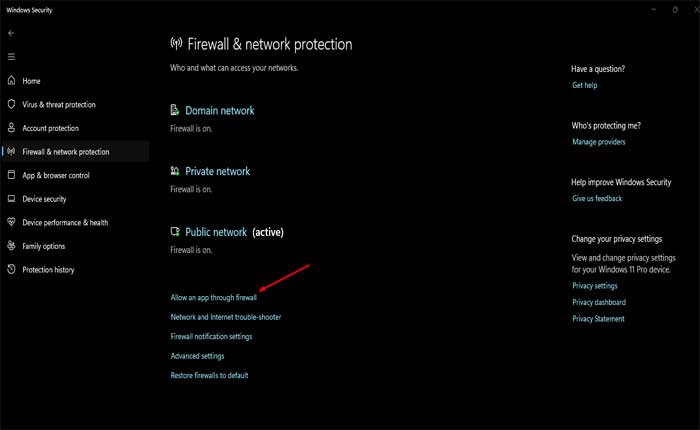
- 다음을 클릭하세요. “설정 변경” 단추.
- 계속하려면 관리자 권한을 제공해야 할 수도 있습니다.
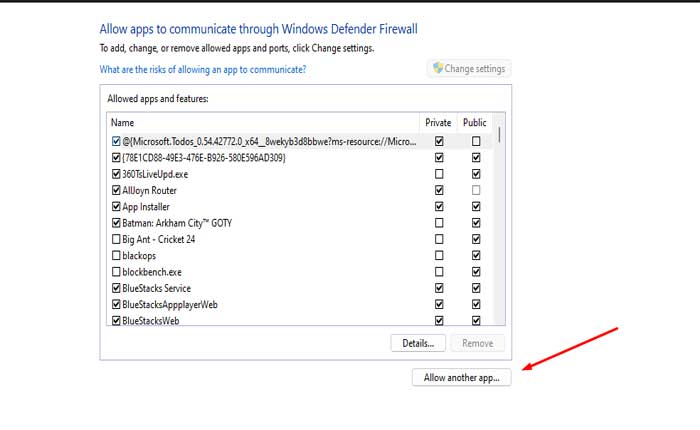
- 클릭 “다른 앱 허용…” 현재 방화벽을 통해 허용된 앱 목록이 표시됩니다.
- 클릭 “검색” 그리고 해당 위치로 이동 V 라이징 컴퓨터에 설치되었습니다.
- V Rising 실행 파일(보통 “V Rising.exe”와 같은 이름)을 선택하고 “열려 있는.”
- 실행 파일을 선택했으면 다음을 클릭합니다. “추가하다” 허용된 앱 목록에 추가하려면
- 개인 네트워크와 공용 네트워크 모두에 대해 V Rising 옆의 확인란이 선택되어 있는지 확인하세요.
- 이렇게 하면 두 유형의 네트워크 모두에서 게임이 방화벽을 통과할 수 있습니다.
- 딸깍 하는 소리 “좋아요” 변경 사항을 저장하고 방화벽 설정 창을 닫습니다.
Windows 방화벽을 통해 V Rising을 허용한 후 게임을 다시 실행하여 서버 문제가 해결되었는지 확인하세요.
연락처 지원:
위 단계를 시도했지만 여전히 서버가 표시되지 않는 문제가 발생하는 경우 V Rising의 공식 지원 채널에 문의하여 추가 지원을 받는 것을 고려해 보세요.

